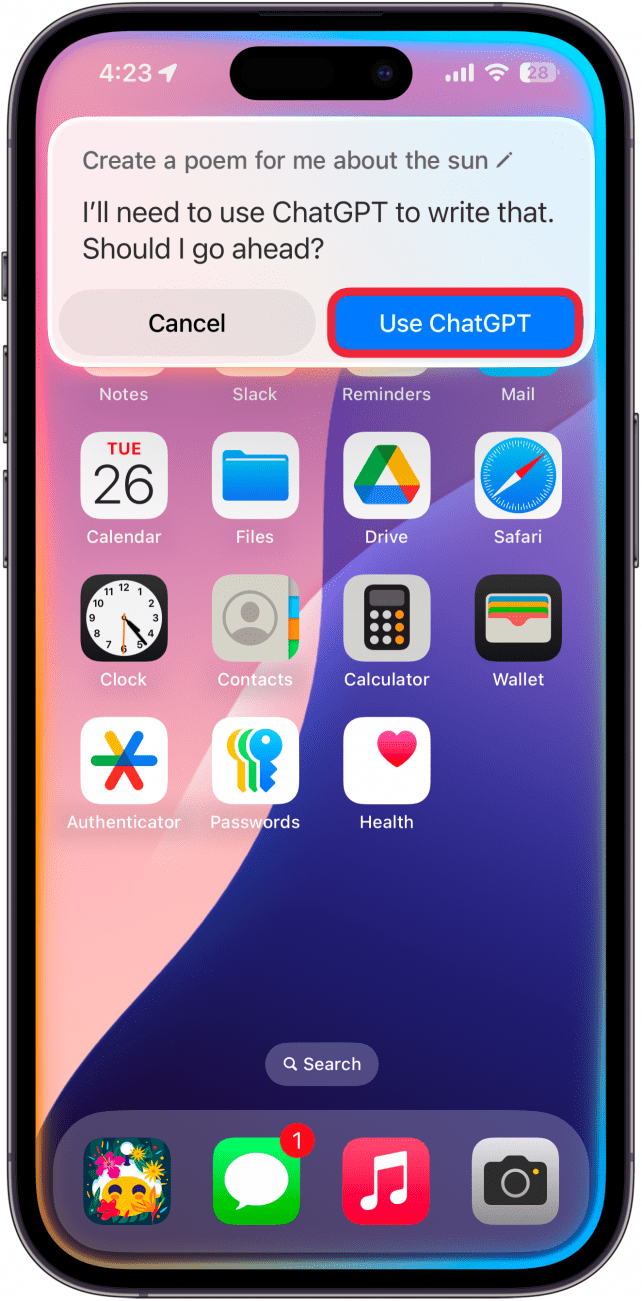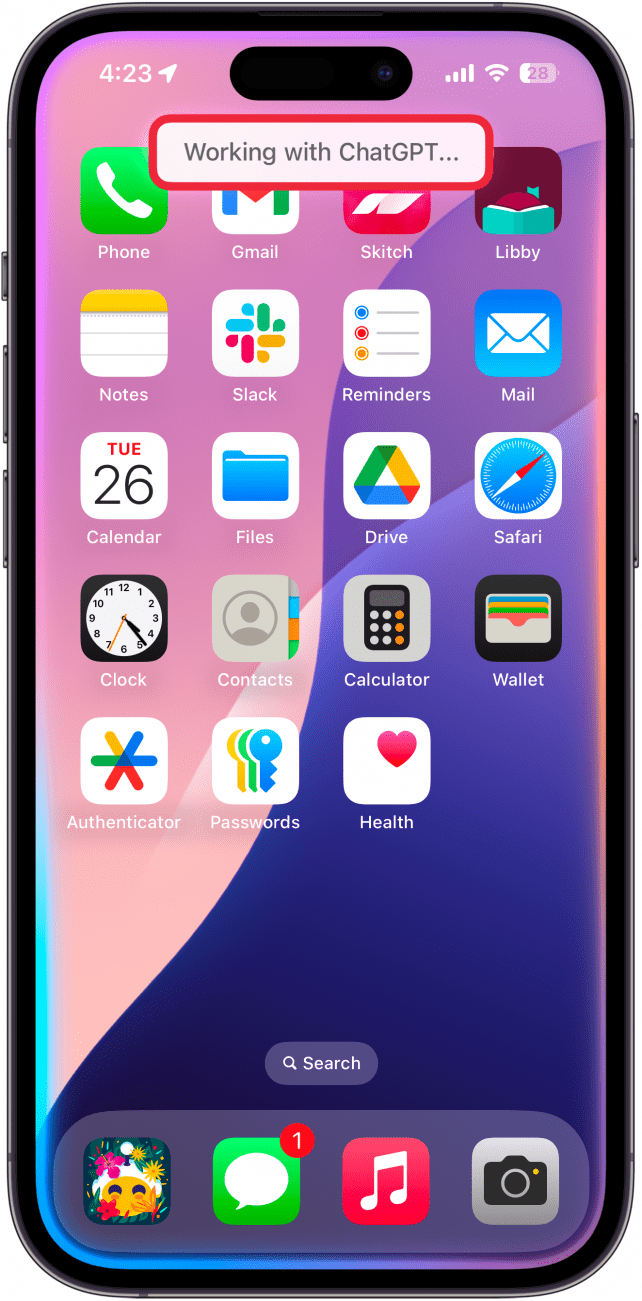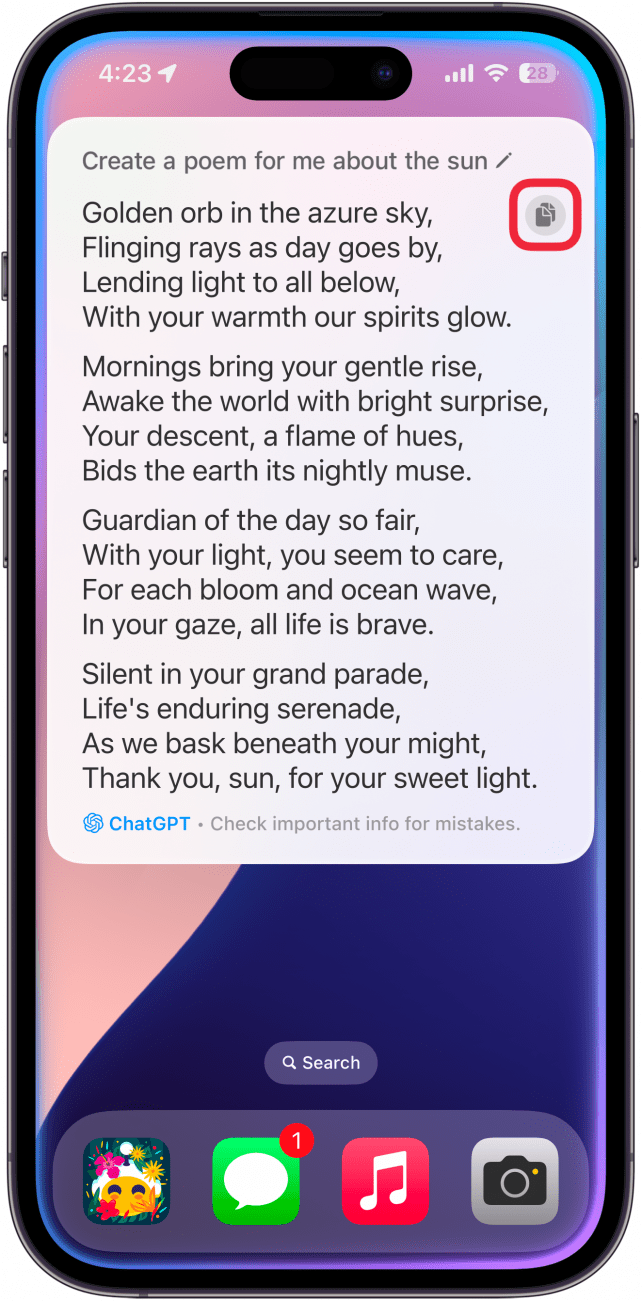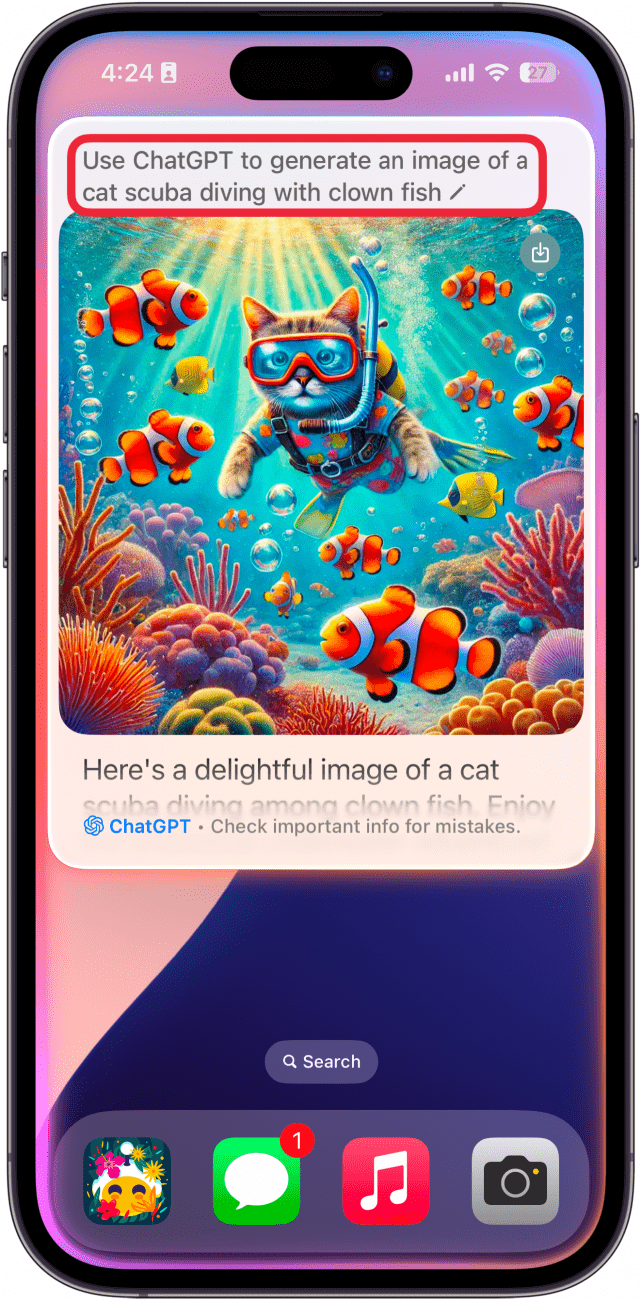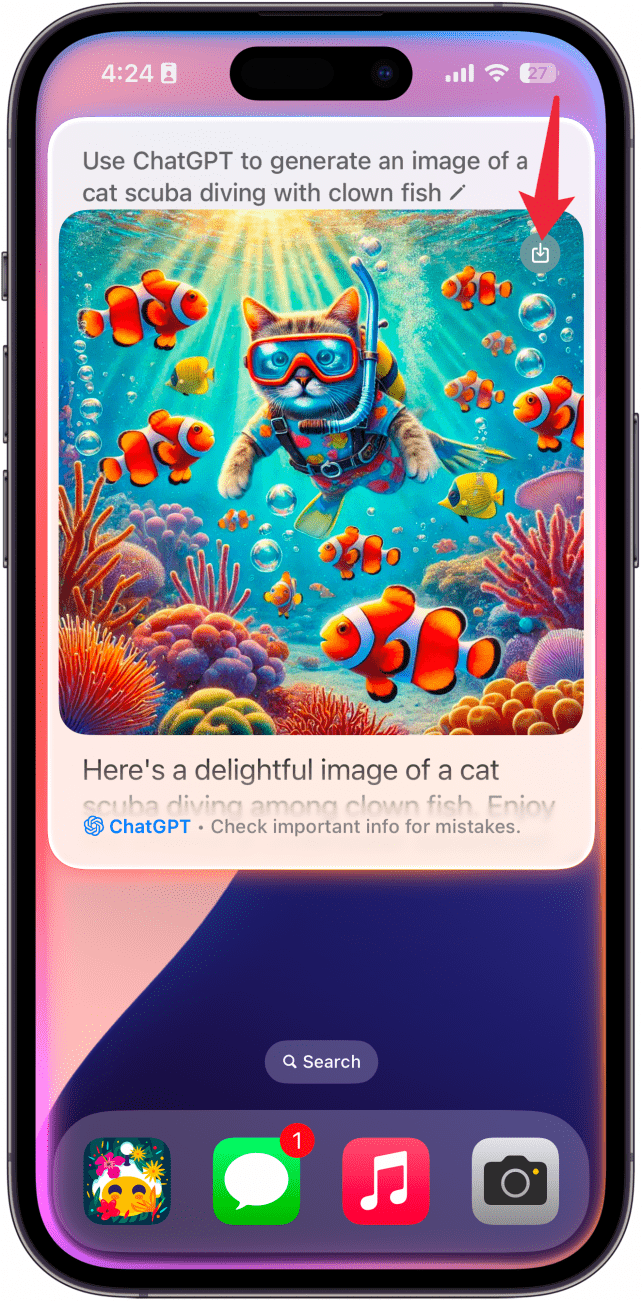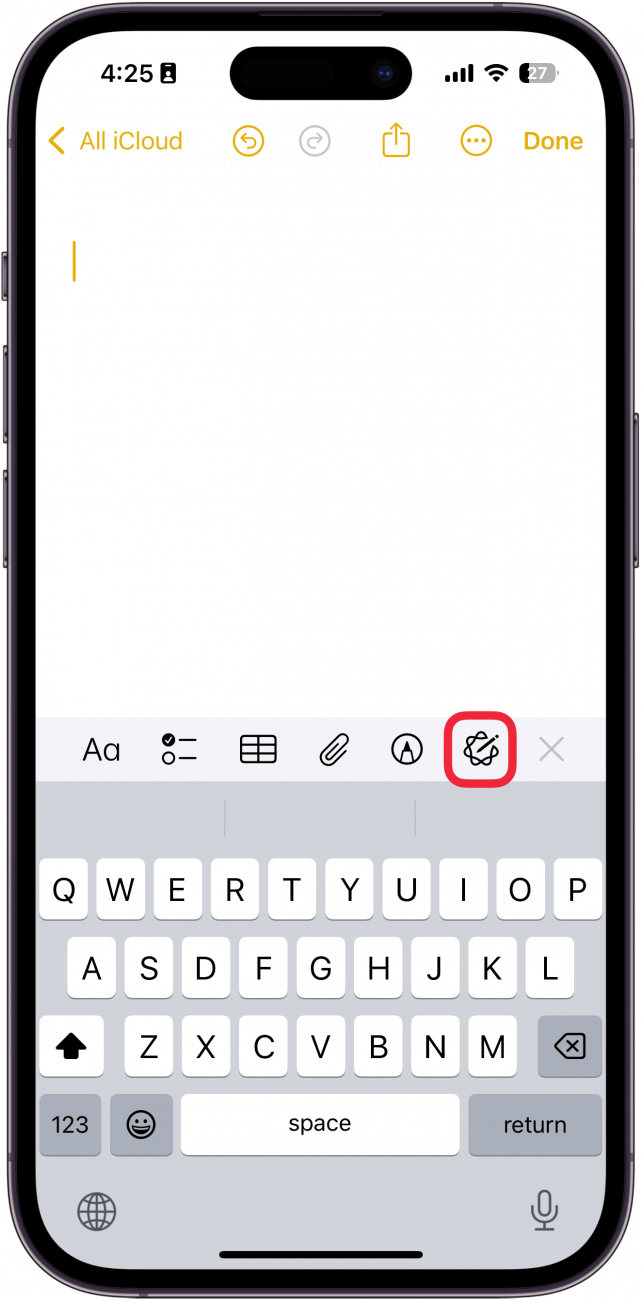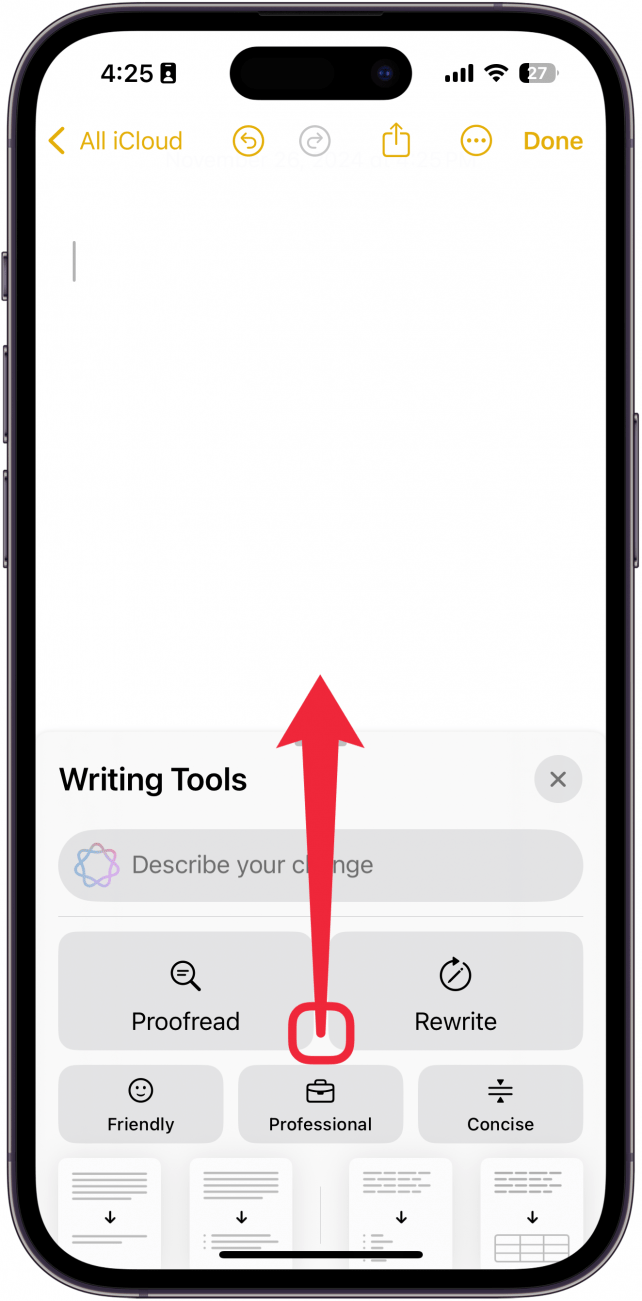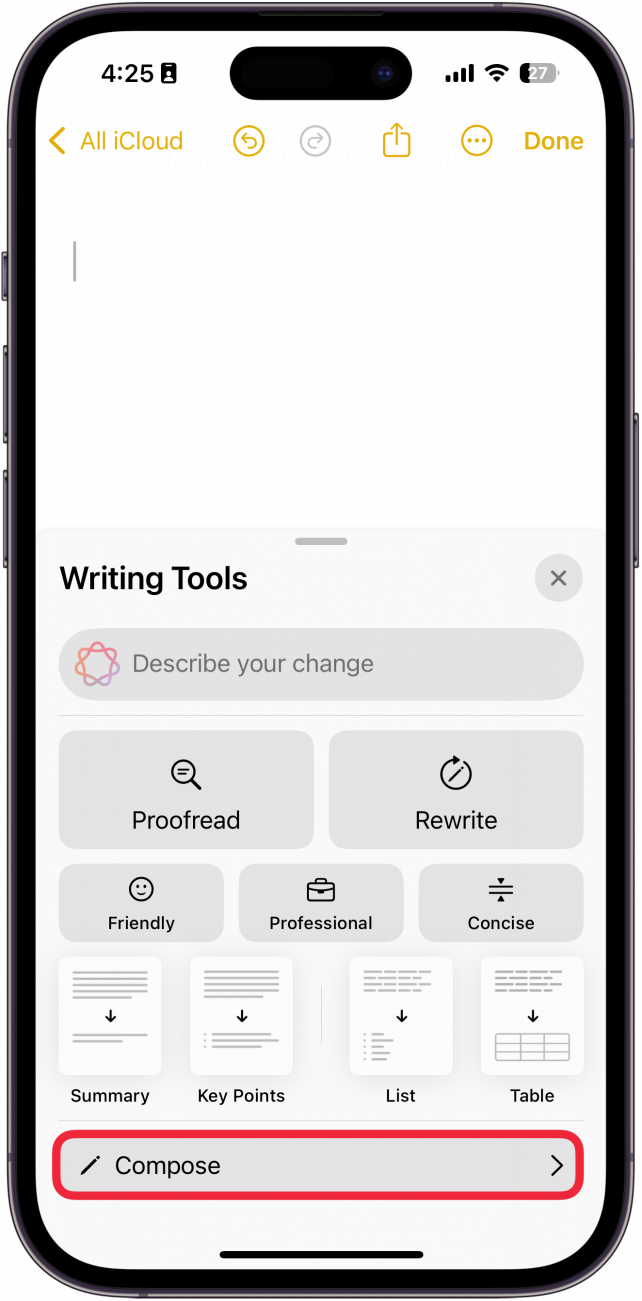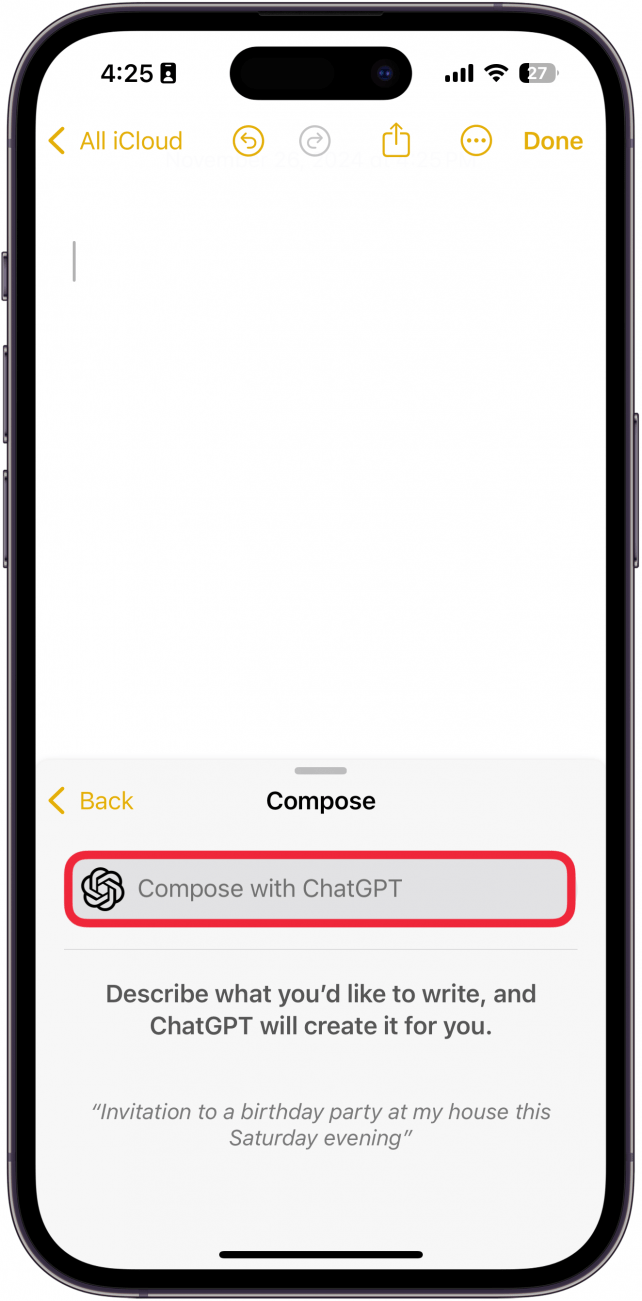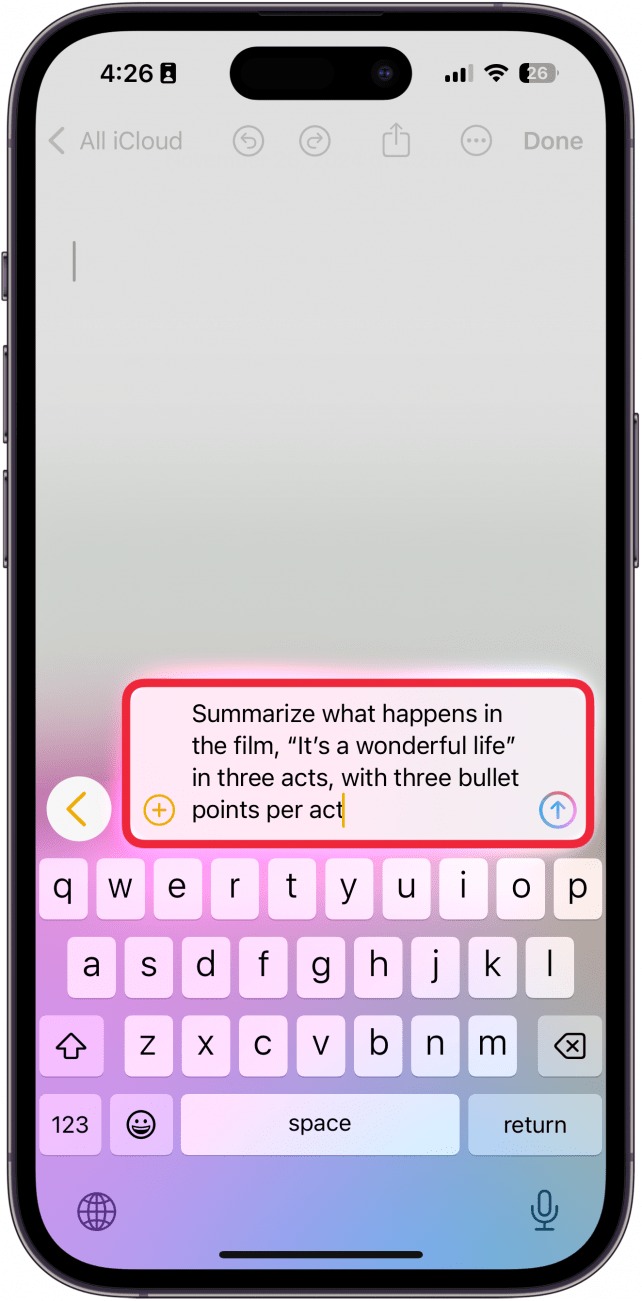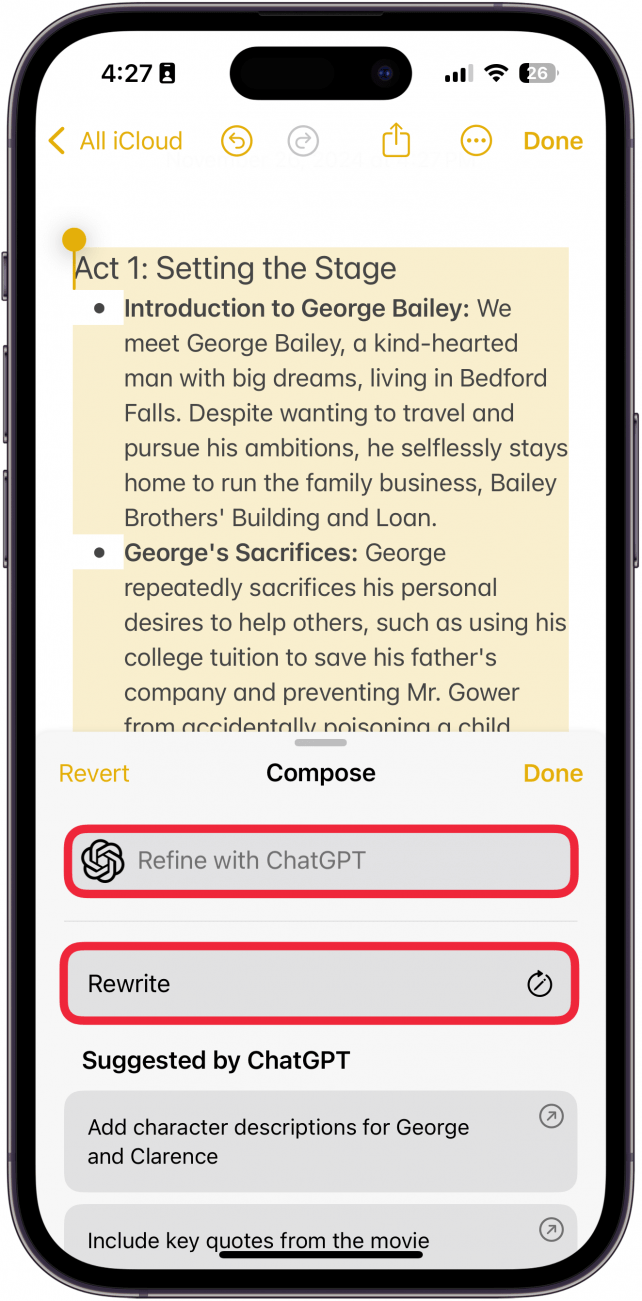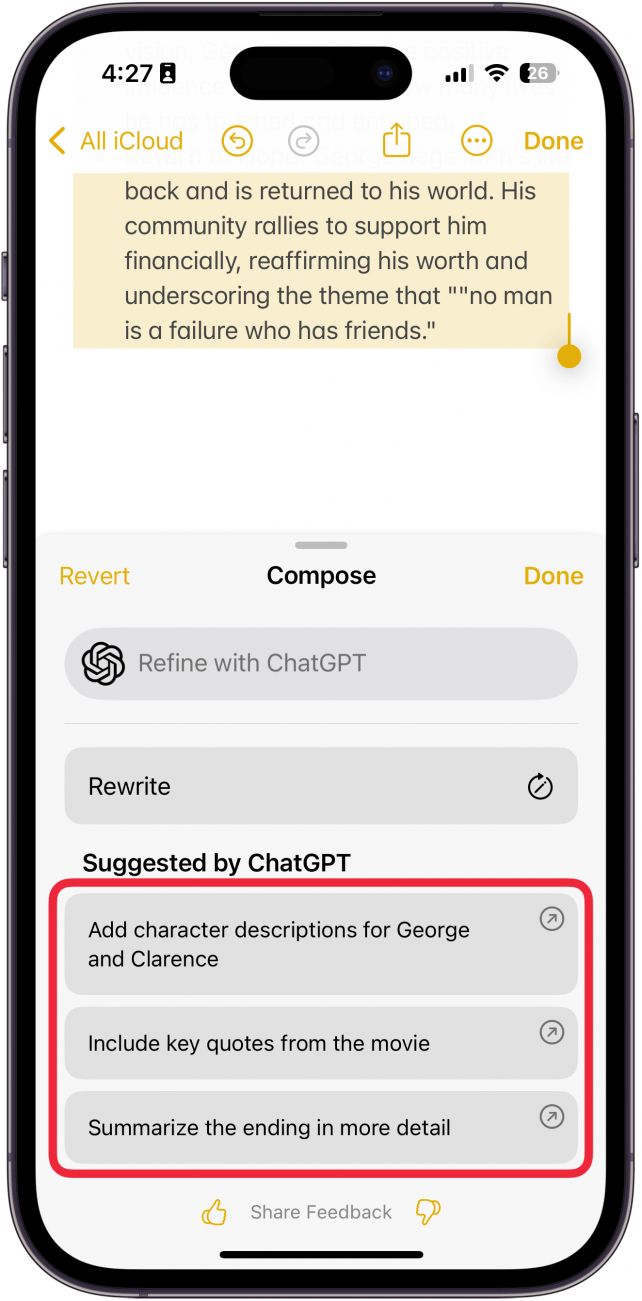iOS’un en son sürümü ile ChatGPT, Siri’ye yerel olarak entegre edilmiştir ve Apple Intelligence’ın üstesinden gelemeyeceği kadar karmaşık istekleri tamamlamak için ChatGPT’yi kullanmanıza olanak tanır. Aşağıda ChatGPT kullanımınızı nasıl en üst düzeye çıkaracağınızı öğrenin!
Bu İpucunu Neden Seveceksiniz?
- **Yazdığınız metni düzenlemek ve düzeltmek ya da yeni metin oluşturmak için ChatGPT’yi kullanın.
- ChatGPT’yi kullanarak “şiirler” ve fotogerçekçi görüntüler oluşturun.
Apple’ın ChatGPT Entegrasyonu Nasıl Kullanılır?
Sistem Gereksinimleri
Bu ipucu iOS 18.2 veya sonraki bir sürümünü çalıştıran iPhone 15 Pro, iPhone 16 ve iPhone 16 Pro’da çalışır. iOS’un en son sürümüne] (https://www.iphonelife.com/content/how-to-update-to-ios-11-iphone-ipad) nasıl güncelleyeceğinizi öğrenin.
Hangisi daha iyi? Apple Intelligence mı yoksa ChatGPT mi? Apple Intelligence’ın şu anda içinde bulunduğu barebone durumu göz önüne alındığında, ChatGPT’nin daha iyi bir yapay zeka olduğunu söyleyebilirim. Ancak Apple Intelligence daha fazla gizlilik odaklı olma avantajına sahip. Neyse ki, ChatGPT’nin iOS’a entegre edilme şekli, onu kullanmak için bir ChatGPT hesabına ihtiyacınız olmadığından biraz daha fazla gizlilik sağlamanıza olanak tanıyor. Peki, Apple’ın ChatGPT entegrasyonu ile neler yapabilirsiniz?
 iPhone’unuzun gizli özelliklerini keşfedinGünde sadece bir dakika içinde iPhone’unuzda ustalaşabilmeniz için günlük bir ipucu (ekran görüntüleri ve açık talimatlarla) alın.
iPhone’unuzun gizli özelliklerini keşfedinGünde sadece bir dakika içinde iPhone’unuzda ustalaşabilmeniz için günlük bir ipucu (ekran görüntüleri ve açık talimatlarla) alın.
Başlamadan önce [iOS 18.2’de ChatGPT’nin nasıl kullanılacağını] (https://www.iphonelife.com/content/how-to-set-chatgpt-iphone) bildiğinizden emin olun.
- Siri’den sizin için şiirler veya başka metin bölümleri yazmasını isteyebilirsiniz. İsteğinizi yaptığınızda ChatGPT’yi kullan seçeneğini belirleyin.

- ChatGPT isteğinizi işleme koyacaktır.

- Ve sonra sonucu göreceksiniz! Kolay paylaşım için metni panonuza kopyalamak üzere kopyala düğmesine dokunun.

- Siri’den ChatGPT kullanarak görüntü oluşturmasını da isteyebilirsiniz. Deneyimlerime göre, açıkça “ChatGPT’yi kullanarak … görüntüsünü oluşturun “ demeniz gerekiyor, aksi takdirde Siri yalnızca web’de görüntü araması yapacaktır. İsteğin bu şekilde ifade edilmesinin ChatGPT onay ekranını atlayacağını, yani Siri’nin size sormadan ChatGPT’yi kullanacağını unutmayın.

- Görüntüyü iPhone’unuza kaydetmek için kaydet düğmesine dokunun.

- ChatGPT, Apple Intelligence Yazma Araçları ile de çalışır. Yazma Araçları simgesine** dokunun.

- Yazma Araçları menüsünü yukarı kaydırın.

- Oluştur** öğesini seçin.

- ChatGPT ile Oluştur** öğesine dokunun.

- Bir istek yazın ve ardından Gönder düğmesine dokunun.

- Bir süre sonra yapay zeka tarafından oluşturulmuş metninizi göreceksiniz. Altında, ChatGPT ile Yeniden Yaz ve Yeniden Yaz gibi bazı seçenekleriniz olacak.

- iOS’un en son sürümü ile ChatGPT, Siri’ye yerel olarak entegre edilmiştir ve Apple Intelligence’ın üstesinden gelemeyeceği kadar karmaşık istekleri tamamlamak için ChatGPT’yi kullanmanıza olanak tanır. Aşağıda ChatGPT kullanımınızı nasıl en üst düzeye çıkaracağınızı öğrenin!

Bu İpucunu Neden Seveceksiniz?
**Yazdığınız metni düzenlemek ve düzeltmek ya da yeni metin oluşturmak için ChatGPT’yi kullanın.
- ChatGPT’yi kullanarak “şiirler” ve fotogerçekçi görüntüler oluşturun.
- Apple’ın ChatGPT Entegrasyonu Nasıl Kullanılır?
- Sistem Gereksinimleri